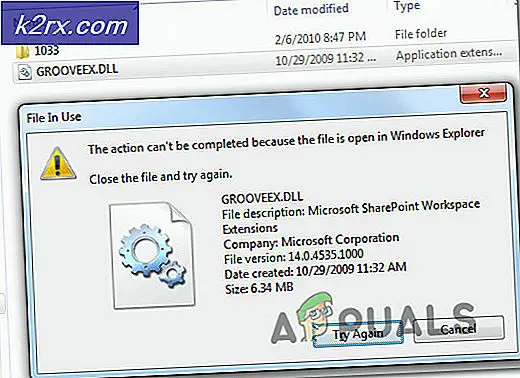Slik løser du ikke klarte å utføre filen i den midlertidige katalogen Feil på Windows 7, 8 og 10
Får en feil 5 - Tilgang nektet når du prøver å kjøre en oppsettfil betyr at det er et problem med brukerens tillatelser. Denne feilen kommer med en melding som sier Kan ikke kjøre filer i den midlertidige katalogen, og du vil ikke kunne fortsette med oppsettet.
Dette problemet vises når du installerer programvare via en kjørbar fil, og når du får popupen, har du bare muligheten til å avvise den, men du kan ikke fortsette installasjonen. Feilen er mest vanlig med Windows 7, men det er forekomst i forrige, samt følgende versjoner av Windows er ikke utelukket.
Problemet signaliserer at datamaskinen din blokkerer oppsettet fordi den er konfigurert til å gjøre det, og det er mer en konfigurasjonsfeil enn en ekte feil. Det er imidlertid noen ting du kan gjøre som lar deg installere hva det var du prøvde å installere i utgangspunktet, så vær så snill å lese videre for å se hvordan du kan løse dette problemet.
Metode 1: Kjør som administrator
Siden feilkoden angir et problem med tillatelsene, kan dette bidra til å omgå det.
- Finn den kjørbare filen du vil installere.
- I stedet for å dobbeltklikke på det, høyreklikker du det og velger Kjør som administrator fra hurtigmenyen. Hvis du får en brukerkontokontroll, klikker du
Dette er mer en løsning enn en ekte løsning, men hvis du er i klem og du ikke har tid til de neste, mer omfattende metodene, kan dette hjelpe deg med å installere programvaren uten feil 5.
Metode 2: Opprett en ny Temp-mappe og endre variablene
Feilmeldingen sier klart at det er et problem med den midlertidige katalogen. Å opprette en ny og endre variablene til punkt der kan løse dette.
- I C: -disken, opprett en ny mappe, nevn den Temp. (Erstatt C: med stasjonen der operativsystemet er installert) PRO TIPS: Hvis problemet er med datamaskinen eller en bærbar PC / notatbok, bør du prøve å bruke Reimage Plus-programvaren som kan skanne arkiver og erstatte skadede og manglende filer. Dette fungerer i de fleste tilfeller der problemet er oppstått på grunn av systemkorrupsjon. Du kan laste ned Reimage Plus ved å klikke her
- Høyreklikk Denne PC eller Min datamaskin, avhengig av hvilken versjon av Windows du har, og velg Egenskaper fra menyen.
- På venstre side er det en Advanced System Setting- kobling, klikk den.
- I vinduet som åpnes klikker du på kategorien Avansert, og klikker på Miljøvariablene
- I listen Brukervariabler dobbeltklikker du TMP
- Verdien skal være % USERPROFILE% \ AppData \ Local \ Temp. Endre det til C: \ Temp . Lukk vinduene ved å trykke
- Prøv å installere programmet nå, det skal fungere som forventet.
Metode 3: Endre kontrollen over Temp-mappen
- Gå til brukerens mappe, i stasjonen der operativsystemet er installert, og inne i appdata- mappen, der det finnes en lokal Hvis operativsystemet ditt er installert i C: partisjonen, og brukernavnet ditt er Bruker, vil adressen i Filutforsker skal være:
C: \ Users \ Bruker \ AppData \ Local
- Finn Temp- mappen inne, og høyreklikk Velg Egenskaper fra menyen.
- I sikkerhetsvinduet, gå til Sikkerhet
- Klikk på alle, og klikk deretter Rediger. Hvis alle ikke er et alternativ, kan du se GiF nedenfor for å se hvordan du legger til alle.
- Kontroller at Full Control- boksen er merket, og trykk OK for å lagre innstillingene.
Dette gir full kontroll over Temp-mappen til alle brukere av systemet ditt, som bør løse problemet med feil 5-tillatelse.
Metode 4: Sjekk Inkluder arvelige tillatelser i tillatelsene i Temp-mappen
- Som beskrevet i trinn 1, 2 og 3 i den tredje fremgangsmåten ovenfor, åpner du sikkerhetsfanen i egenskapene til temp
- Klikk på Avansert for å se tillatelsene. Det skal være SYSTEM, Administratorer og Bruker, og de burde alle ha full kontroll, og de skulle alle bli arvet fra C: \ Users \ User
- Finn Inkluder arvelige tillatelser fra dette objektets foreldrealternativ, og sørg for at det er Klikk Fortsett, Bruk deretter og til slutt OK for å lagre endringene.
Du bør nå ha tillatelser til å skrive til katalogen, som i hovedsak gir en løsning på feil 5-problemet.
Windows-tillatelser er en vanskelig ting for noen som ikke vet hva han gjør. På den ene siden vil korrekt oppsett av tillatelser sørge for at du ikke utilsiktet gjør noen alvorlig skade på operativsystemet. På den annen side kan tillatelser blokkere deg fra å gjøre visse oppgaver du mener er avgjørende for deg. Uansett, følg metodene som er beskrevet ovenfor, og du vil løse feil 5 - Access Denied- problemet på et blunk, og du vil kunne installere programvaren uten noen spesielle prosedyrer.
PRO TIPS: Hvis problemet er med datamaskinen eller en bærbar PC / notatbok, bør du prøve å bruke Reimage Plus-programvaren som kan skanne arkiver og erstatte skadede og manglende filer. Dette fungerer i de fleste tilfeller der problemet er oppstått på grunn av systemkorrupsjon. Du kan laste ned Reimage Plus ved å klikke her